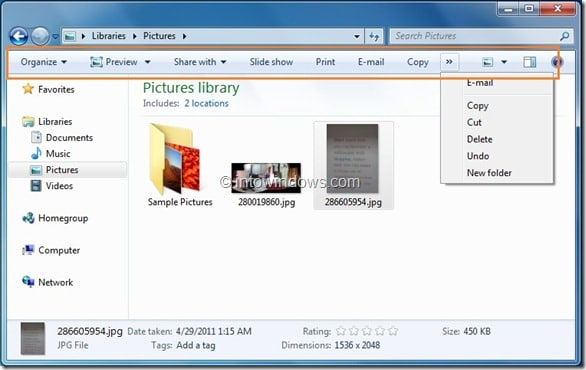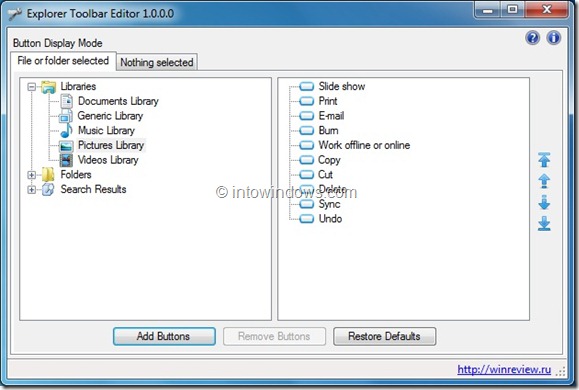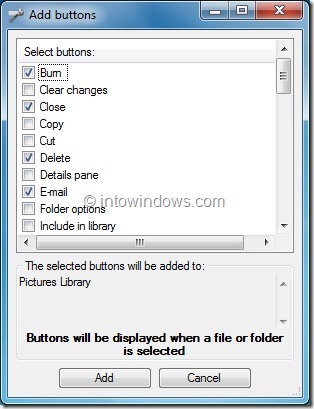Панель инструментов в проводнике Windows 7 позволяет быстро создать новую папку, упорядочить файлы и папки, включить файл или папку в библиотеку и поделиться файлами с группами. Но на панели инструментов проводника отсутствуют некоторые полезные функции, такие как вырезание, копирование, вставка, удаление, закрытие и многие другие параметры, которые мы используем очень часто.
Редактор панели инструментов Explorer — это небольшое приложение от наших друзей из winreview, которое дает вам возможность одним щелчком мыши добавлять ряд новых опций на панель инструментов Explorer.
Редактор панели инструментов Explorer позволяет добавлять записи, удаление изменений, закрытие, копирование, вырезание, удаление, панель сведений, электронную почту, параметры папки, включение в библиотеку, макет, панель библиотеки, управление принтерами по умолчанию, строку меню, панель навигации., Открыть очередь печати, Открыть свойство сервера принтера, Вставить, Воспроизвести все, Печать, Свойства, Повторить, Удалить свойства, Переименовать, Поиск на веб-сайте, Выбрать все, Разделитель, Показ слайдов, Начать сканирование, Синхронизировать, Отменить, Работать в автономном или онлайн-режиме и параметры «Обновить драйвер принтера» на панели инструментов проводника.
Этот инструмент также позволяет удалить с панели инструментов параметры по умолчанию, такие как «Новая папка» и «Поделиться с параметрами».
Вы можете добавить определенные параметры в библиотеку документов, общую библиотеку, музыкальную библиотеку, библиотеку изображений, библиотеку видео, папку документов, папку музыки, папку изображений, папку видео и результаты поиска. Например, вы можете добавить параметры «Печать», «Слайд-шоу» и «Переименовать» в папку с изображениями, а «Отменить», «Повторить», «Выбрать все» и «Удалить свойства» в папку «Документы».
Как использовать редактор панели инструментов проводника для настройки панели инструментов проводника Windows:
Шаг 1. Загрузите, установите и запустите программу редактора панели инструментов Explorer.
Шаг 2. Выберите библиотеку, папку или результат поиска на левой панели и нажмите Добавить кнопки, чтобы просмотреть все доступные параметры для выбранной категории. Отметьте все параметры, которые вы хотите добавить на панель инструментов, и нажмите кнопку Добавить.
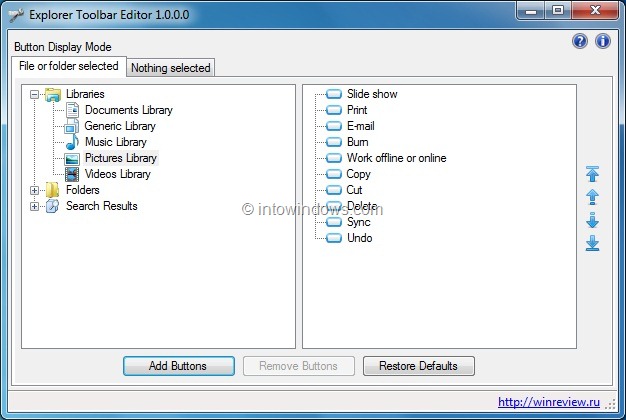
Шаг 3. Готово! Откройте проводник Windows и выберите файл или папку, чтобы просмотреть новые добавленные кнопки. Чтобы удалить кнопку, запустите редактор панели инструментов Explorer, выберите категорию на левой панели, затем выберите параметр, который хотите удалить, и нажмите «Удалить кнопки».
Редактор панели инструментов Explorer — это бесплатная программа, которая отлично работает как в версиях x86, так и в x64 Windows 7.
Не забудьте просмотреть наш список 55 бесплатных инструментов для настройки и настройки Windows 7 .